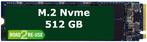≥ Harde Schijven voor Pc's en Laptops Kopen | Marktplaats
Ontdek diverse harde schijven voor computers en laptops. Vergelijk opties en specificaties. Vind de schijf die aan jouw opslagbehoeften voldoet.
Ontvang meldingen van nieuwe zoekresultaten
Verfijn resultaten
Prijs
Categorie
- Computers en Software
- Harde schijven(2.037)
- Windows Laptops(914)
- Desktop Pc's(613)
- Servers(117)
- Overige Computers en Software(75)
- Computerbehuizingen(65)
- Apple Macbooks(65)
- Windows Tablets(55)
- Apple Desktops(27)
- Chromebooks(11)
- Pc- en Netwerkkabels(10)
- Computerkoelers(8)
- Netwerkkaarten(6)
- Besturingssoftware(6)
- USB Sticks(5)
- Netwerk switches(4)
- NAS(3)
- Laptop-opladers(2)
- Interne voedingen(2)
- Dockingstations(1)
- Android Tablets(1)
- Toon meer...
- Audio, Tv en Foto
- Videobewaking(102)
- Afstandsbedieningen(21)
- Fotografie | Geheugenkaarten(12)
- Mediaspelers(5)
- Schotelantennes(4)
- Fotografie | Statieven en Balhoofden(3)
- Televisies(3)
- Fotografie | Fotostudio en Toebehoren(3)
- Actiecamera's(2)
- Professionele Audio-, Tv- en Video-apparatuur(1)
- Videocamera's Digitaal(1)
- Fotocamera's Digitaal(1)
- Overige Audio, Tv en Foto(1)
- Fotografie | Accu's en Batterijen(1)
- Decoders en Harddiskrecorders(1)
- Toon meer...
- Auto-onderdelen
- Besturing(61)
- Elektronica en Kabels(2)
- Carrosserie en Plaatwerk(2)
- Ophanging en Onderstel(1)
- Transmissie en Toebehoren(1)
- Motor en Toebehoren(1)
- Uitlaatsystemen(1)
- Toon meer...
- Diensten en Vakmensen
- Computer en Internet experts(41)
- Reparatie en Onderhoud | Pc's en Spelcomputers(6)
- Reparatie en Onderhoud | Overige(3)
- Doe-het-zelf en Verbouw
- Alarmsystemen(19)
- Overige Doe-het-zelf en Verbouw(3)
- Gereedschap | Overige machines(2)
- Verwarming en Radiatoren(2)
- Zakelijke goederen
- Kantoor en Winkelinrichting | Beveiliging(15)
- Kantoor en Winkelinrichting | Kantoorartikelen(2)
- Spelcomputers en Games
- Spelcomputers | Sony PlayStation 4(12)
- Spelcomputers | Sony PlayStation Consoles | Accessoires(6)
- Spelcomputers | Overige Accessoires(4)
- Spelcomputers | Xbox 360(4)
- Games | Sony PlayStation 5(4)
- Spelcomputers | Sony PlayStation 3(3)
- Spelcomputers | Overige(2)
- Spelcomputers | Xbox One(2)
- Spelcomputers | Xbox | Accessoires(1)
- Spelcomputers | Nintendo 2DS en 3DS(1)
- Games | Sony PlayStation 3(1)
- Games | Sony PlayStation 4(1)
- Games | Xbox 360(1)
- Toon meer...
Direct Kopen
Aansluiting
Moet nu weg
Aangeboden sinds
Harde Schijven voor Computer en Laptop
Gerelateerde zoektermen
hdd1tb hdd 2.5hdd docking station1tb hddsas hddsata hdd6tb hddhdd docking station4tb hddhdd enclosurehdd caddyhp hdd brackethdd docking stationnas hdd12tb hdd3.5 hddhdd case2tb hddsamsung hdd2.5 hddhitachi hdd8tb hddlaptop hddpartij hddhdd rack3tb hddvolvo hdd rti in Navigatiesoftwaretoyota navigatie update hdd in Navigatiesoftwarevolvo hdd rti in Navigatiesoftwarehdd caddy hp in Servers
Populaire zoektermen
kattenpak in Carnavalskleding en Verkleedspullenbarbie keuken in Poppenhuizen en Toebehoreneettafel katwijk in Tafels | Eettafelswebe louis van teeffelen in Tafels | Salontafelspartij tupperware in Keuken | Tupperwarekartonnen doosjes in Curiosa en Brocanteburton snowboardjas in Wintersportkledinganneke boot in Kunst | Litho's en Zeefdrukkenwaszak brabantia in Badkamer | Badtextiel en Accessoireskip kompakt caravans in Caravans
Wat je moet weten over Hdd
De onderstaande waarden zijn gebaseerd op je zoekopdracht en de ingestelde filters
Van alle Hdd advertenties is 29,8% beschikbaar voor verzending.
5,5%
5,5% van alle Hdd advertenties in de categorie Harde schijven zijn in de afgelopen week aangeboden.
Kenmerken
Doorgaans heeft een Hdd de volgende kenmerken: HDD, Intern, Desktop, SATA.
€ 36
De huidige gemiddelde prijs van een Hdd is € 36.
Prijscheck
De duurste Hdd advertentie in de Harde schijven categorie werd aangeboden voor € 280, terwijl de goedkoopste voor € 4 stond.